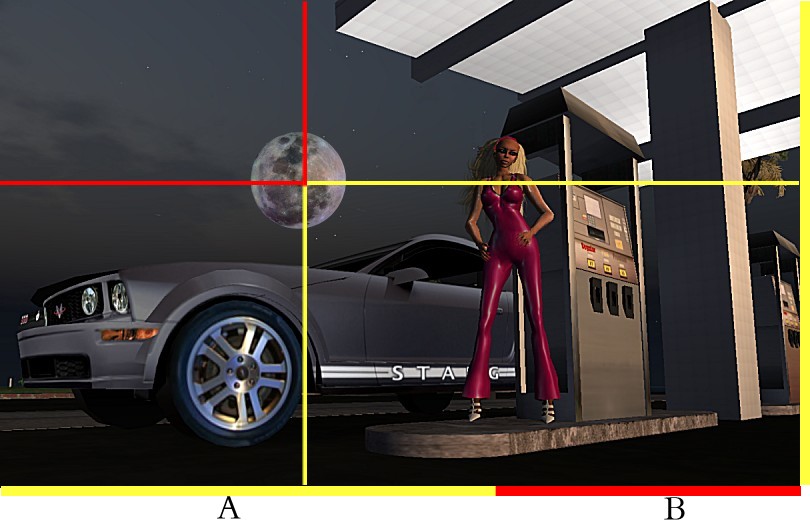Kleine Bildverbesserungen
mit GIMP
Manchmal steck in einem Bild noch ein klein wenig mehr drin als es im ersten Augenblick den Anschein hat. Dies kann man mit einfachen Mitteln herausholen. Wichtig ist, dass ihr das Bild vorher in die richtige Größe gebracht habt.
Kontrast erhöhen
Dupliziert das Bild in eine neue Ebene und wechselt zu ihr.
Nun unter
Farben --> Schwellwert anwählen, das Bild wechselt zu schwarz-weiß. Bewegt das linke Dreieck nach ganz links, und dann langsam wieder nach rechts bis die ersten schwarzen Flecken auftreten. Diese zeigen euch die dunkelsten Bereiche in eurem Bild.
Markiert euch diesen Bereich mit Hilfslinien.
Wechselt nun wieder auf das Hauptbild und macht die kopierte Bildebene unsichtbar.
Unter
Farben --> Werte findet ihr eure Helligkeits-Verteilungen im Bild. Nehmt die Pipette für den Schwarzpunkt und klickt auf die zuvor markierte Stelle.
Nun könnt ihr die Hilfslinien und die kopierte Ebene wieder löschen.
Schärfe erhöhen
Geht auf
Farben --> Komponenten --> zerlegen und wählt den Farbmodus HSV aus. Es öffnet sich ein weiteres Fenster, in dem das Bild in die unterschiedlichen Kanäle zerlegt dargestellt wird. Wechselt auf die Ebene
Wert, die euch die Helligkeitsverteilung des Bildes anzeigt.
Eine Schärfung des Bildes nur im Helligkeitsbereich ist sinnvoll, da es bei den Farben zu Störungen kommen kann.
Geht nun auf
Filter --> Verbessern --> Unscharf maskieren
Radius: je höher der Wert, desto stärker der Kontrast
Menge: Stärke des Filters
Schwellwert: Bestimmt den Unterschied der Pixel, die zusammengefasst als Kante gewertet werden.
Anschließend wieder über
Farben --> Komponenten --> Wieder zusammenfügen die Schärfe auf das Bild übertragen.
Ich hoffe mal das fällt noch alles unter minimaler Bearbeitung
und wünsch euch weiterhin viel Spaß
Sumy